Hvordan overføre telefonnummer til en ny telefon - trinn for trinn
I dag er mobiltelefoner mer enn kommunikasjonsverktøy. Det spiller en viktig rolle i datahåndtering. Som en viktig del av telefondata er kontakter avgjørende for enkeltpersoner og bedrifter.
Når vi får en ny telefon eller ønsker å flytte data fra din individuelle telefon til en jobbtelefon, må vi overfør kontakter til en annen telefon. Å legge inn telefonnummeret manuelt på en ny telefon er imidlertid ganske tidkrevende, spesielt når du har et stort antall kontakter å overføre.
Ikke bekymre deg! Denne opplæringen vil lære deg hvordan du overfører telefonnummeret til en ny telefon raskt og sømløst. Gå videre og ta en titt.
SIDEINNHOLD:
- Del 1: Hvordan overføre kontakter fra Android til Android med ett klikk på PC
- Del 2: Slik flytter du kontakter fra Android til Android ved hjelp av Google Cloud
- Del 3: Hvordan overføre kontakter fra en telefon til en annen via en VCF-fil
- Del 4: Slik overfører du telefonnummer til en annen telefon via Bluetooth
Del 1: Hvordan overføre kontakter fra Android til Android med ett klikk på PC
Til å begynne med vil vi anbefale den mest intuitive og effektive måten.
Apeaksoft MobieTrans er en alt-i-ett-programvare for telefondataoverføring for både iOS og Android. Den kan brukes til å overføre bilder, videoer, musikk, kontakter osv. mellom iOS-enheter, Android-telefoner og PC-er fritt. Med den kan du overføre og administrere data raskt og enkelt omgå iTunes.
Viktige funksjoner:
• I motsetning til iTunes er den enkel å betjene og rask å overføre. Du kan overføre kontaktene dine med bare ett klikk etter valg.
• I tillegg til å overføre kontakter til en annen enhet, kan du administrere telefonkontaktene dine ved å legge til eller slette kontakter på datamaskinen.
• I tillegg til å overføre kontakter, kan du også sikkerhetskopiere kontaktene dine.
• Den støtter flere telefonmodeller og systemer.
Foruten kontakter kan det også overføre data fra Samsung til Samsung, fra Android til iPhone, fra iPhone til iPhone, etc.
Her er de detaljerte trinnene for å overføre kontakter fra Android til Android:
Sikker nedlasting
Trinn 1. Last ned Apeaksoft MobieTrans ved å klikke på knappen ovenfor.
Klikk på den nedlastede filen i øverste høyre hjørne og tillat følgende installasjon. Pressen Install og vent et øyeblikk. Installasjonen vil snart være ferdig. Kjør den etter installasjonen.

Trinn 2. Koble Android-enhetene dine til datamaskinen med henholdsvis USB-kabler. Hvis du ikke har nok USB-kabler for hånden, kan du laste ned den nyeste MobieSync/MobieMate til de to telefonene dine og åpne den. Sørg for at de er koblet til samme nettverk fordi du bare kan overføre telefonnummeret til en annen telefon på samme nettverk på denne måten.
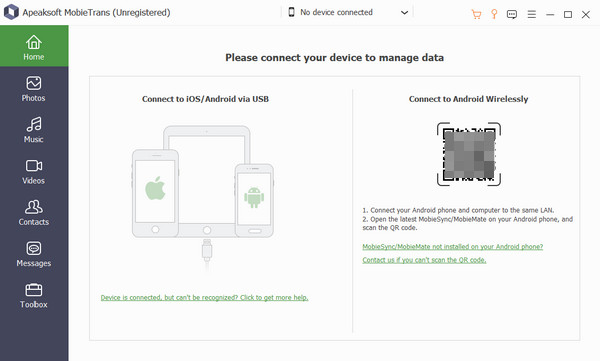
Trinn 3. Klikk på den øverste kolonnen, som vist på bildet nedenfor, for å velge enhet fra som du ønsker å overføre. Klikk deretter Kontakter i venstre navigasjonslinje og sjekk kontaktene du vil overføre. Til slutt klikker du på telefonlignende mønster og trykk på den andre enheten til som du vil overføre kontaktene dine.

Del 2: Slik flytter du kontakter fra Android til Android ved hjelp av Google Cloud
Du kan også bruke Google til å realisere Android-synkroniseringskontakter. Hvis telefonen din ikke er knyttet til en Google-konto, legg den til først. Følg stien: innstillinger - kontoer - Legg til konto - Google.
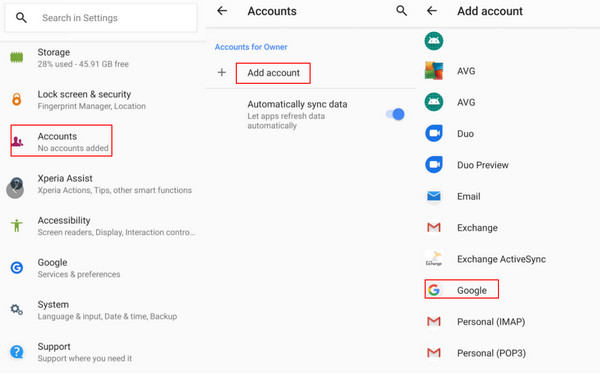
Deretter kan du følge trinnene nedenfor:
Trinn 1. Gå til din Google konto og tillat Synkroniser kontakter på kildetelefonen din.
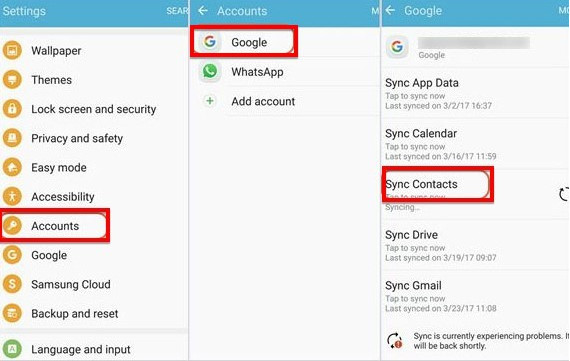
Trinn 2. Bruk deretter den andre telefonen til å logge på den samme Google-kontoen og velg Synkroniser kontakter. Senere, gå til Kontakter. Du finner dataene.
Hvis du ønsker å importere Google-kontakter til iPhone, kan du følge lignende trinn ovenfor.
Del 3: Hvordan overføre kontakter fra en telefon til en annen via en VCF-fil
I stedet for å velge kontakter én etter én, lar VCF-filen brukere eksportere alle kontakter til et e-postvedlegg, noe som frigjør oss fra massive data.
Følg trinnene nedenfor for å komme i gang:
Trinn 1. Open Kontakter på en av Android-enhetene dine (for å overføre kontakter fra); gå til øvre venstre hjørne for å finne Mer, og klikk på den. Klikk deretter innstillinger og trykk Eksport. Velg til SD-kort eller intern lagring (.vcf-fil), så kan du gi nytt navn til filen. Pressen SPARE for å realisere Android-eksportkontakter.
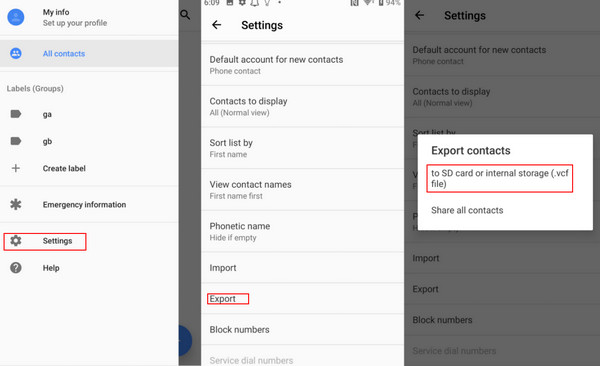
Trinn 2. Gå til Filer og trykk lenge på filen til en hake vises foran. Gå til topp av siden for å finne Del, klikk på den og velg Gmail i popup-vinduet for å sende det.
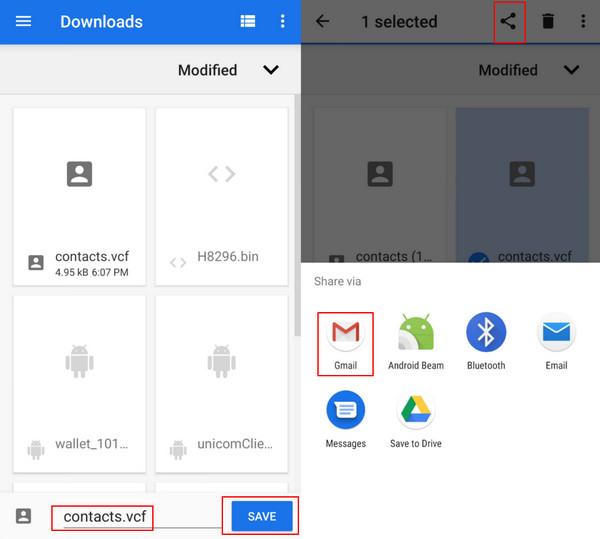
Trinn 3. Open Gmail på den andre Android-enheten (for å overføre kontakter til) og last ned filen du har sendt til din nåværende telefon. Gjenta deretter de forrige prosedyrene i Trinn 1. Trykk på Import knappen, klikk SD-kort eller intern lagring (.vcf-fil), og klikk på filen du har lastet ned. Deretter vil den bli importert om kort tid.
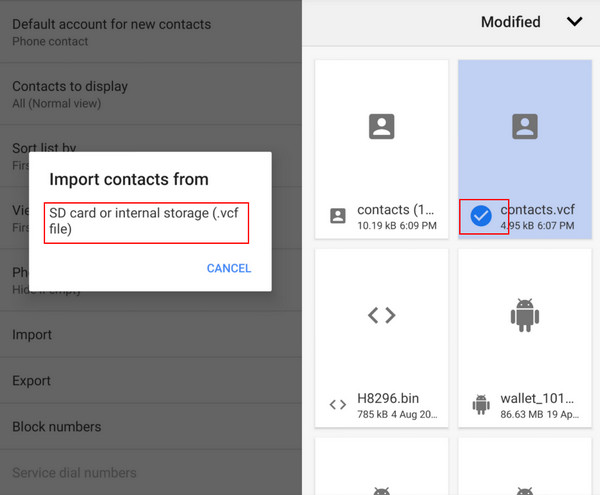
Tips: Måter å overføre telefonnummeret til en ny telefon via et SIM-kort på er i utgangspunktet lik trinnene ovenfor. Forskjellen ligger hovedsakelig i Trinn 2, som betyr at du må fjerne SIM-kortet fra kildeenheten til målenheten i stedet for å bruke Gmail etter å ha klikket til SD-kort eller intern lagring (.vcf-fil).
Del 4: Slik overfører du telefonnummer til en annen telefon via Bluetooth
Bluetooth kan være den mest problemfrie metoden med færrest prosedyrer på grunn av teknologiutviklingen. Men
Her er fremgangsmåten:
Trinn 1. Slå først på Bluetooth på begge telefonene.
Trinn 2. Deretter åpner du din Kontakter på kildetelefonen. Trykk lenge og velg kontaktene du vil overføre. Gå til topp av siden for å finne Del, klikk på den og velg Bluetooth.
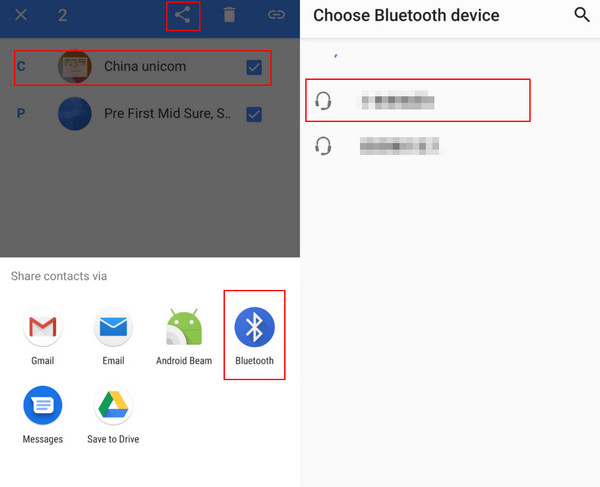
Trinn 3. Finn den andre enhetens Bluetooth og klikk på den. Overføringen starter umiddelbart etter vellykket sammenkobling.
Konklusjon
Til nå har vi introdusert 4 måter å overføre telefonnummer til en ny telefon automatisk via Apeaksoft MobieTrans, Bluetooth, Google og VCF-filer i stedet for å legge inn telefonnumre manuelt.
Relaterte artikler
Hvordan importerer du kontakter fra iPhone til iPhone? Sjekk minst 4 måter å overføre kontakter til ny iPhone direkte eller indirekte.
Bare bytte Android-telefonen til en ny iPhone? Her er flere måter å overføre kontakter fra Android til iPhone enkelt og raskt.
Bare bruk noen få minutter til å lære fire enkleste måter å sette musikk på Android-enheten din, inkludert via USB-kabel, Bluetooth, OTG-stasjon og Android-reserveverktøy.
Hvordan synkroniserer jeg iPhone-kontakter til iPad for enkelt å chatte med vennene mine? Sjekk de enkle og raske metodene for å overføre kontakter mellom iOS-enheter.

